
విషయము
మైక్రోసాఫ్ట్ పవర్ పాయింట్ పవర్ పాయింట్ ప్రెజెంటేషన్ యొక్క స్లైడ్లను పూర్తి చేసే హ్యాండ్అవుట్లను సృష్టించడానికి, ఫార్మాట్ చేయడానికి మరియు ముద్రించడానికి అనేక లక్షణాలను అందిస్తుంది. పవర్పాయింట్ ప్రెజెంటేషన్ నుండి బ్రోచర్లను చేర్చడం వల్ల ప్రదర్శన సమయంలో మరియు తరువాత ప్రేక్షకులను సూచించడానికి అద్భుతమైన మార్గం లభిస్తుంది. లేఅవుట్, కలర్ స్కీమ్ మరియు డిజైన్కు సర్దుబాట్లు చేయవచ్చు, అలాగే హెడర్లు మరియు ఫుటర్లను జోడించడం లేదా ప్రతి పేజీలో కనిపించే స్లైడ్ల సంఖ్యను మార్చడం. పవర్పాయింట్ ప్రెజెంటేషన్తో పాటు మెరుగుపరచడానికి బ్రోచర్లను ఎలా సృష్టించవచ్చో ఈ వ్యాసం ఒక ఉదాహరణను అందిస్తుంది.
స్టెప్స్
2 యొక్క విధానం 1: పవర్ పాయింట్ ప్రదర్శన కోసం బ్రోచర్ను ఫార్మాట్ చేయండి
పవర్ పాయింట్ బ్రోచర్ సృష్టించడానికి ముందుగా ఫార్మాట్ చేసిన బ్రోచర్ లేఅవుట్ను ఎంచుకోండి.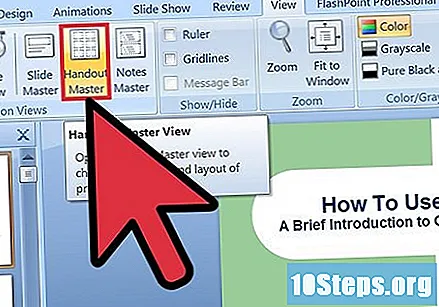
- పవర్ పాయింట్ టూల్ బార్లో "డిస్ప్లే" టాబ్ తెరిచి, "ప్రెజెంటేషన్ వ్యూస్" సమూహంలో ఉన్న "మాస్టర్ బ్రోచర్" బటన్ పై క్లిక్ చేయండి.
- "థీమ్స్ సవరించు" సమూహంలోని "థీమ్స్" బటన్ పై క్లిక్ చేసి, డ్రాప్-డౌన్ మెనులో అందుబాటులో ఉన్న ఎంపిక నుండి థీమ్ను ఎంచుకోండి. మీకు ఇష్టమైన థీమ్పై క్లిక్ చేసి "మాస్టర్ బ్రోచర్" కు వర్తింపజేయండి.
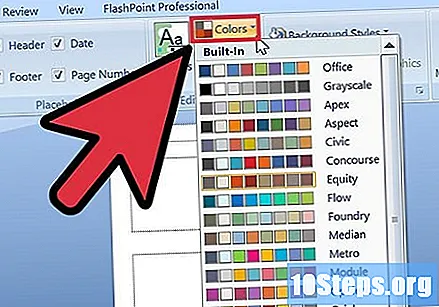
పవర్ పాయింట్ బ్రోచర్ కోసం ముందుగా ఫార్మాట్ చేసిన కలర్ స్కీమ్ను ఎంచుకోండి.- "మాస్టర్ బ్రోచర్" డిస్ప్లే టాబ్ ఎంచుకోబడిందని నిర్ధారించండి మరియు టూల్బార్లో థీమ్ను సవరించు సమూహాన్ని కనుగొనండి.
- "రంగులు" బటన్ను క్లిక్ చేసి, ఆపై డ్రాప్-డౌన్ మెనులో కనిపించే వివిధ ముందే ఆకృతీకరించిన రంగు పథకాలలో 1 ని ఎంచుకోవడానికి క్లిక్ చేయండి.
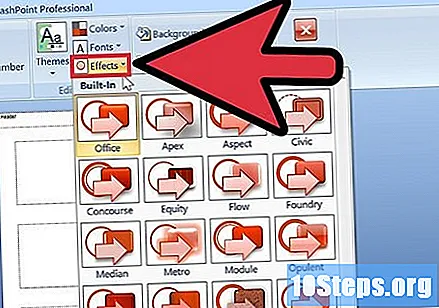
ముందుగా ఫార్మాట్ చేసిన ఎఫెక్ట్స్ థీమ్ను కనుగొనండి. "ఫ్లైయర్స్" సమితికి అనేక ప్రీ-ఫార్మాట్ చేసిన ఎఫెక్ట్స్ థీమ్స్ వర్తించవచ్చు. ఈ ప్రభావ థీమ్లలో 3-D వస్తువులు, ప్రవణతలు మరియు నేపథ్య శైలులు ఉన్నాయి.- "ఇంటిగ్రేటెడ్" డ్రాప్-డౌన్ మెనుని తెరవడానికి "థీమ్స్ సవరించు" సమూహంలోని ఎఫెక్ట్స్ బటన్ క్లిక్ చేయండి.
- బ్రోచర్ల సెట్కు వర్తింపచేయడానికి అందుబాటులో ఉన్న థీమ్లలో 1 పై క్లిక్ చేయండి.
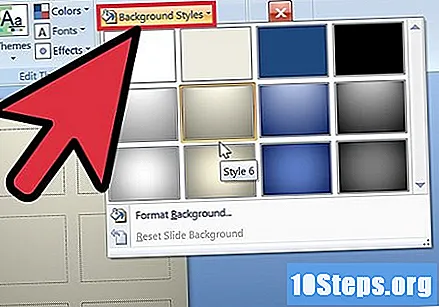
బ్రోచర్ యొక్క నేపథ్యాన్ని ఫార్మాట్ చేయండి. అందుబాటులో ఉన్న ముందుగా ఫార్మాట్ చేసిన నేపథ్య ఎంపికలలో 1 ని ఎంచుకోండి.- బ్రోచర్ వీక్షణ ఎంచుకోబడిందని నిర్ధారించండి మరియు టూల్బార్లోని నేపథ్య సమూహంలో ఉన్న బ్యాక్గ్రౌండ్ స్టైల్స్ ఎంపికపై క్లిక్ చేయండి. కొన్ని ముందే ఫార్మాట్ చేసిన నేపథ్య ఎంపికలు డ్రాప్-డౌన్ మెనులో ప్రదర్శించబడతాయి.
- బ్రోచర్కు వర్తింపజేయడానికి నేపథ్య శైలిపై క్లిక్ చేయండి.
2 యొక్క 2 విధానం: పవర్ పాయింట్ బ్రోచర్కు అనుకూల నేపథ్యం లేదా రంగు పథకాన్ని వర్తించండి
పవర్ పాయింట్లోని బ్రోచర్ కోసం అనుకూల రంగు పథకాన్ని సృష్టించండి.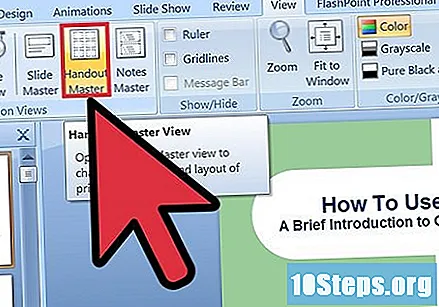
- టూల్బార్లో ప్రదర్శన టాబ్ను తెరిచి, ప్రదర్శన వీక్షణల సమూహంలో ఉన్న మాస్టర్ బ్రోచర్ బటన్ను క్లిక్ చేయండి.
- థీమ్స్ సవరించు సమూహంలోని రంగులు బటన్ క్లిక్ చేసి, డ్రాప్-డౌన్ మెను నుండి క్రొత్త రంగు పథకాలను సృష్టించు ఎంపికను ఎంచుకోండి. క్రొత్త రంగు పథకాలను సృష్టించు డైలాగ్ బాక్స్ తెరవబడుతుంది.
- ఎడమవైపు కాలమ్లో జాబితా చేయబడిన ఎనిమిది వర్గాలలో ప్రతిదానికి వేర్వేరు రంగులను ఎంచుకోవడానికి కుడి వైపున ఉన్న కాలమ్లోని మెను బాక్స్లను ఉపయోగించండి. ప్రతి వర్గంలో క్రొత్త రంగును ఎంచుకున్న వెంటనే, కొత్త రంగు యొక్క ప్రివ్యూ ఎడమ వైపున ఉన్న కాలమ్లో కనిపిస్తుంది. రంగు స్కీమ్ మెను యొక్క కుడి వైపున ఉన్న డిస్ప్లేలో మీ అనుకూల రంగు స్కీమ్ను పరిదృశ్యం చేయండి.
- డైలాగ్ దిగువన ఉన్న "పేరు" ఫీల్డ్లో అనుకూల రంగు స్కీమ్ కోసం పేరును నమోదు చేయండి.
- డైలాగ్ నుండి నిష్క్రమించడానికి సేవ్ క్లిక్ చేయండి.
పవర్పాయింట్ బ్రోచర్కు అనుకూల నేపథ్యాన్ని వర్తించండి.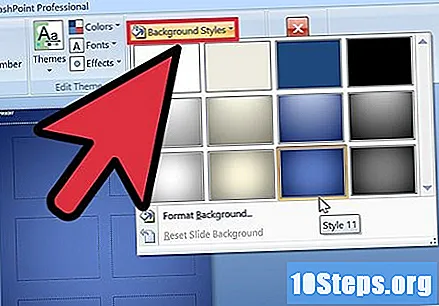
- "బ్రోచర్" ప్రదర్శన ఎంచుకోబడిందని నిర్ధారించండి మరియు టూల్బార్లోని "నేపథ్యం" సమూహంలో ఉన్న "నేపథ్య స్టైల్స్" ఎంపికపై క్లిక్ చేయండి.
- డ్రాప్-డౌన్ మెను దిగువన ఉన్న "ఫార్మాట్ బ్యాక్ గ్రౌండ్" ఎంపికపై క్లిక్ చేయండి. "ఫార్మాట్ నేపధ్యం" డైలాగ్ బాక్స్ కనిపిస్తుంది.
- నేపథ్యాన్ని ఒకే, దృ color మైన రంగుతో నింపడానికి "సాలిడ్ ఫిల్" ఎంచుకోండి.
- బ్రోచర్ యొక్క నేపథ్యాన్ని పూరించడానికి అనుకూల ప్రవణతను సృష్టించడానికి "క్రమంగా పూరక" ఎంపికను ఎంచుకోండి.
- పవర్ పాయింట్ బ్రోచర్ కోసం నేపథ్యంగా మీ కంప్యూటర్ హార్డ్ డ్రైవ్లో సేవ్ చేసిన చిత్రాన్ని ఉపయోగించడానికి "ఇమేజ్ లేదా ఆకృతితో నింపండి" ఎంపికను క్లిక్ చేయండి.
- పవర్పాయింట్ బ్రోచర్కు మీ అనుకూల నేపథ్యాన్ని వర్తింపచేయడానికి అన్ని వర్తించు బటన్ క్లిక్ చేయండి.
పవర్ పాయింట్ బ్రోచర్ యొక్క ఒకే పేజీలో కనిపించే స్లైడ్ల సంఖ్యను సర్దుబాటు చేయండి.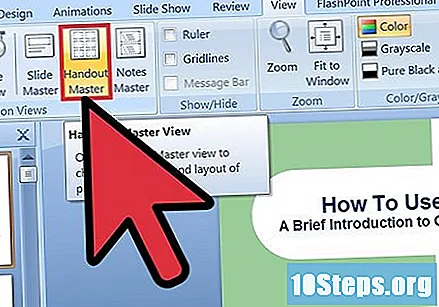
- "మాస్టర్ బ్రోచర్" ప్రదర్శన టాబ్ ఎంచుకోబడిందని నిర్ధారించండి.
- టూల్బార్లోని "పేజీ సెటప్" సమూహంలో ఉన్న "ప్రతి పేజీకి స్లయిడ్లు" బటన్పై క్లిక్ చేయండి. డ్రాప్-డౌన్ మెనులో చూపిన ఎంపికల నుండి ప్రతి పేజీకి కావలసిన స్లైడ్ల సంఖ్యను ఎంచుకోండి. ప్రతి పేజీలో కనిపించే స్లైడ్ల సంఖ్య సర్దుబాటు చేయబడుతుంది.
పవర్ పాయింట్లోని బుక్లెట్ యొక్క విన్యాసాన్ని సర్దుబాటు చేయండి.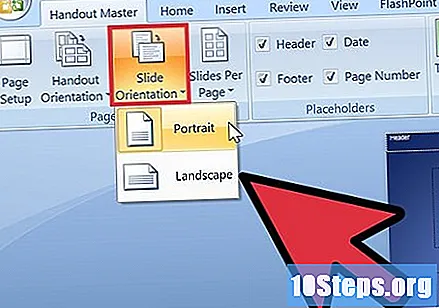
- "ప్రదర్శన" టాబ్లో "మాస్టర్ బ్రోచర్" ప్రదర్శన ఎంచుకోబడిందని నిర్ధారించండి.
- టూల్బార్లోని "పేజ్ సెటప్" సమూహంలో ఉన్న "బ్రోచర్ ఓరియంటేషన్" బటన్పై క్లిక్ చేయండి. "పోర్ట్రెయిట్" లేదా "ల్యాండ్స్కేప్" మధ్య ఎంచుకోండి.
పవర్ పాయింట్లో శీర్షిక, ఫుటరు, పేజీ సంఖ్య లేదా బ్రోచర్ తేదీని జోడించండి లేదా తొలగించండి.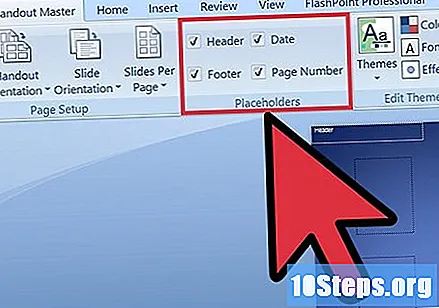
- "మాస్టర్ బ్రోచర్" ప్రదర్శన ఎంచుకోబడిందని నిర్ధారించండి మరియు టూల్బార్లో "రిజర్వు చేసిన ఖాళీలు" సమూహాన్ని కనుగొనండి.
- బుక్లెట్ నుండి శీర్షికను జోడించడానికి లేదా తీసివేయడానికి "హెడర్" చెక్బాక్స్ ఎంపికను ప్రారంభించండి లేదా నిలిపివేయండి.
- బుక్లెట్ నుండి ఫుటరును జోడించడానికి లేదా తీసివేయడానికి "ఫుటర్" చెక్బాక్స్ ఎంపికను ప్రారంభించండి లేదా నిలిపివేయండి.
- బుక్లెట్ నుండి తేదీని జోడించడానికి లేదా తీసివేయడానికి "తేదీ" చెక్బాక్స్ను సక్రియం చేయండి లేదా నిష్క్రియం చేయండి.
- బుక్లెట్ యొక్క సంఖ్యను జోడించడానికి లేదా తీసివేయడానికి పేజీ సంఖ్య చెక్ బాక్స్ ఎంపికను ప్రారంభించండి లేదా నిలిపివేయండి.


